8 rozwiązań do usuwania upartych okien podręcznych
- Wymuś zamknięcie wyskakującego okna
- Zakończ proces w tle
- Zrestartuj swój komputer
- Użyj wbudowanej funkcji konserwacji systemu Windows
- Przywróć system do wcześniejszego stanu
- Użyj Malwarebytes lub Adwcleaner
- Zainstaluj aktualizacje systemu Windows
- Odinstaluj zainstaluj ponownie programy
Wyskakujące okienka to dziś stosunkowo częste funkcje komputerów z systemem Windows. Najczęściej wyskakujące okienko służy jako powiadomienie lub skrót na ekranie komputera, a zwykle znika ono samo lub po prostu klikając zamknij. Czasami jednak ze względu na wiele czynników indywidualnych lub połączonych okno wyskakujące nie zniknie.
Jeśli masz ten problem, jesteś we właściwym miejscu. Ten artykuł został opracowany w celu zaproponowania rozwiązania problemu z okienkiem podręcznym.
Zasadniczo wyskakujące okienka są rodzajem niechcianych wiadomości lub powiadomień z programów komputerowych (programów systemowych i zainstalowanych). Dotyczy to przeglądarek internetowych, takich jak Chrome, Firefox i inne programy korzystające z Internetu. W większości przypadków te wyskakujące okienka wymagają Twojej zgody lub odrzucenia, a czasami może to być bardzo uciążliwe.
Staje się gorzej, gdy wyskakujące okienko nie zniknie i bez względu na to, jak bardzo się starasz, po prostu patrzy na ciebie z powrotem na ekranie komputera.
Chociaż istnieje wiele czynników, które mogą sprawić, że wyskakujące okienko nie zniknie, najbardziej znaczącym z nich jest atak złośliwego oprogramowania lub wirusa, który zaburza wydajność systemu komputerowego.
Inne czynniki, które mogą być odpowiedzialne za błąd wyskakującego okienka, to niepełna instalacja programu (ów), wysoki procesor (system zamrożony), aplikacje działające w tle, uszkodzone pliki .exe i inne.
Niemniej jednak w tym artykule przedstawiono jedne z najlepszych, sprawdzonych rozwiązań w celu rozwiązania tego problemu.
- ZWIĄZANE: Poprawka: wyskakujące okienko Zabezpieczenia systemu Windows w systemie Windows 10
Co możesz zrobić, jeśli wyskakujące okienko się nie zamknie
Rozwiązanie 1: Wymuś zamknięcie wyskakującego okna
Jest to podstawowa metoda zamykania programu i może być również wykorzystana do zamknięcia wyskakującego okna. Aby wymusić zamknięcie wyskakującego okna na komputerze, po prostu naciśnij klawisze Alt + F4.
Jeśli wyskakujące okienko nie zniknie z powodu drobnego problemu technicznego, zamknięcie go na siłę powinno zapewnić, że nie pojawi się ponownie. Jeśli jednak błąd jest spowodowany poważniejszymi czynnikami, takimi jak uszkodzenie pliku, awaria systemu lub atak złośliwego oprogramowania, ta metoda może być nieskuteczna. W takim przypadku możesz wypróbować następne rozwiązanie.
Rozwiązanie 2: Zakończ proces w tle
Program działający w tle może zostać zainfekowany, w wyniku czego wyskakujące okienko nie zniknie.
Aby zakończyć taki zainfekowany proces, wykonaj czynności opisane poniżej.
- Naciśnij Ctrl + Alt + Delete
- Kliknij ikonę „Task Manager”.
- Wybierz „Procesy”.
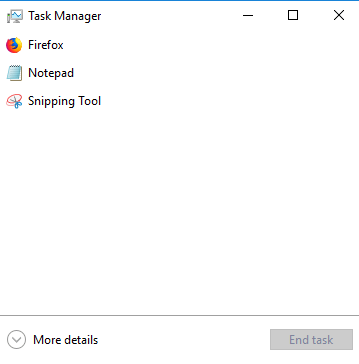
- Kliknij zainfekowany proces prawym przyciskiem myszy i wybierz „Zakończ proces”.
Jeśli wyskakujące okienko nie zniknie, wypróbuj następne rozwiązanie.
Rozwiązanie 3: Uruchom ponownie komputer
Czasami wyskakujące okienko nie zniknie z ekranu głównego tylko z powodu niewielkiej awarii systemu, która może obejmować zarówno zatkane pliki, jak i usterkę techniczną. W takim przypadku proste ponowne uruchomienie jest zwykle najlepszym rozwiązaniem. Ponowne uruchomienie systemu automatycznie usuwa pliki tymczasowe z komputera, a to w większości przypadków naprawia wyskakujące okno nie zniknie błąd.
Aby ponownie uruchomić system komputerowy, po prostu uruchom go ponownie lub całkowicie wyłącz i ponownie włącz. Jeśli ta czynność nie spowoduje usunięcia okna podręcznego, możesz wypróbować następne rozwiązanie.
Rozwiązanie 4: Użyj wbudowanej funkcji konserwacji systemu Windows
To rozwiązanie jest przeznaczone dla użytkowników systemu Windows, którzy mają problem z wyskakującymi powiadomieniami, które nie znikają. Funkcja konserwacji systemu Windows powinna usunąć wyskakujące powiadomienia z ekranu.
Wykonaj poniższe czynności, aby wykonać tę funkcję:
- Kliknij przycisk „Start”.
- W polu wyszukiwania wpisz słowo kluczowe — Panel sterowania i naciśnij „Enter”
- Przejdź do prawego górnego rogu ekranu komputera i znajdź „Wyświetl według”.
- Zmień domyślną opcję „Wyświetl według” z „Kategoria” na „Duże ikony” lub „Małe ikony”.
- Kliknij „Bezpieczeństwo i konserwacja”.
- Wybierz „Zmień ustawienia zabezpieczeń i konserwacji”.

- Przejdź do „Wiadomości konserwacyjnych” i znajdź pole wyboru „Kopia zapasowa systemu Windows”.
- Odznacz pole.
- Zapisz zmiany, wybierając „OK”.
- Uruchom ponownie system komputerowy.
- Po ponownym uruchomieniu komputera powtórz kroki do szóstego.
- Na siódmym kroku w polu „Kopia zapasowa systemu Windows” zaznacz to pole.
- Wybierz „OK” i uruchom ponownie komputer.
Uwaga: Ten proces jest szczególnie zalecany w systemie Windows 10. Jeśli po wypróbowaniu tej metody okno wyskakujące nadal nie zniknie, możesz wypróbować następne rozwiązanie.
Rozwiązanie 5: Przywróć system do wcześniejszego stanu
Przywracanie systemu może być najlepszym rozwiązaniem, aby okno podręczne nie znikało błąd. To dlatego, że; przywraca system do wcześniejszego stanu, przed wystąpieniem błędu.
Aby uruchomić przywracanie systemu, wykonaj czynności opisane poniżej.
- Kliknij przycisk „Start”.
- Wprowadź słowo kluczowe „Przywróć lub Przywróć system” w odpowiednim miejscu.
- W wyskakujących opcjach wybierz „Przywracanie systemu„.

- Kliknij „Dalej”
- Wybierz ponownie „Dalej”.
- W wyświetlonym oknie kliknij „Zakończ”.
Ta czynność automatycznie uruchomi ponownie system, a komputer zostanie przywrócony do wcześniejszego stanu; dzień, dwa dni lub więcej. Jeśli proces przywracania systemu nie usunie trwale okna podręcznego, przejdź do następnego rozwiązania.
- CZYTAJ TAKŻE: Ważne oczekują na aktualizacje: Jak wyłączyć wyskakujące okienko
Rozwiązanie 6: Użyj Malwarebytes lub Adwcleaner
Jeśli wyskakujące okienko nie zniknie, najbardziej prawdopodobnym problemem jest atak wirusa lub złośliwego oprogramowania. Dlatego też należy uruchomić skanowanie i usunąć złośliwe oprogramowanie oraz wirusy z systemu. Dwa zalecane narzędzia w tym zakresie to Malwarebytes i Adwcleaner. Narzędzia te zwolnią twój system i usuną złośliwe wyskakujące okienko z ekranu.
Możesz wypróbować następne rozwiązanie, jeśli problem nie jest związany z złośliwym oprogramowaniem lub atakiem wirusa.
Rozwiązanie 7: Zainstaluj aktualizacje systemu Windows
Instalacja najnowszej aktualizacji systemu Windows poprawi działanie komputera. W związku z tym naprawi on niektóre uszkodzenia w systemie komputerowym (nawet okno podręczne nie zniknie błąd).
Zasadniczo Microsoft czasami powiadamia użytkowników o nowych aktualizacjach. Możesz jednak sprawdzić dostępność aktualizacji i zainstalować je bezpośrednio. Aby to zrobić, wykonaj kroki opisane poniżej.
- Kliknij „Start”.
- Wpisz „Windows Update” w polu wyszukiwania i kliknij Enter.
- Zainstaluj wszystkie dostępne aktualizacje (jeśli istnieją), klikając Wybierz „Zainstaluj aktualizacje”.

- Poczekaj kilka minut na zainstalowanie wszystkich aktualizacji.
- Po udanej instalacji system Windows automatycznie uruchomi się ponownie.
Zainstalowanie wszystkich dostępnych aktualizacji na komputerze z systemem Windows powinno usunąć z okna wyskakujące okienko. Jeśli ten proces jest nieskuteczny wobec błędu wyskakującego okna, możesz wypróbować następną metodę.
Rozwiązanie 8: Odinstaluj zainstaluj ponownie programy
Jeśli wyskakujące okienko jest powiązane z uszkodzoną lub uszkodzoną aplikacją, ostatecznym rozwiązaniem może być odinstalowanie aplikacji (i jej ponowna instalacja), pod warunkiem wyczerpania wszystkich innych opcji.
Możesz odinstalować dowolny program na komputerze, wykonując poniższe czynności.
- Kliknij przycisk „Start”.
- Stuknij w „Panel sterowania”.
- Wybierz „Programy”.
- W sekcji „Programy kliknij„Programy i funkcje„.

- Znajdź aplikację, której dotyczy problem, i kliknij ją.
- Wybierz «Odinstaluj”I pozwól na uruchomienie procesu.
- Po odinstalowaniu programu możesz go pobrać ponownie i zainstalować ponownie.
Aby odinstalować program w systemie Windows 10, możesz również wykonać proste kroki opisane poniżej:
- Kliknij „Ustawienia” i wybierz „Aplikacje”.
- W sekcji „Aplikacje” kliknij „Aplikacje cechy„.

- Kliknij wybraną / pożądaną aplikację lub program.
- Kliknij «Odinstaluj”
- Potwierdź odinstalowanie, klikając wyskakujący przycisk „Odinstaluj”.
- Postępuj zgodnie z poleceniem, aby zakończyć instalację
- Pobieranie zainstaluj ponownie program.
Wniosek
Pop-upy są dziś częstym zjawiskiem w systemach komputerowych, a szczególnie w systemach z przeglądarkami internetowymi i połączeniami internetowymi. Czasami wyskakujące okienko nie zniknie, bez względu na to, jak bardzo spróbujesz je zamknąć. Jest to spowodowane wieloma czynnikami.
W tym artykule skompilowaliśmy niektóre z najlepszych rozwiązań, aby naprawić wyskakujące okno nie zniknie błąd w systemie komputerowym. Zasadniczo co najmniej jedno z wyżej opisanych rozwiązań powinno trwale usunąć uparte wyskakujące okienko z ekranu komputera.



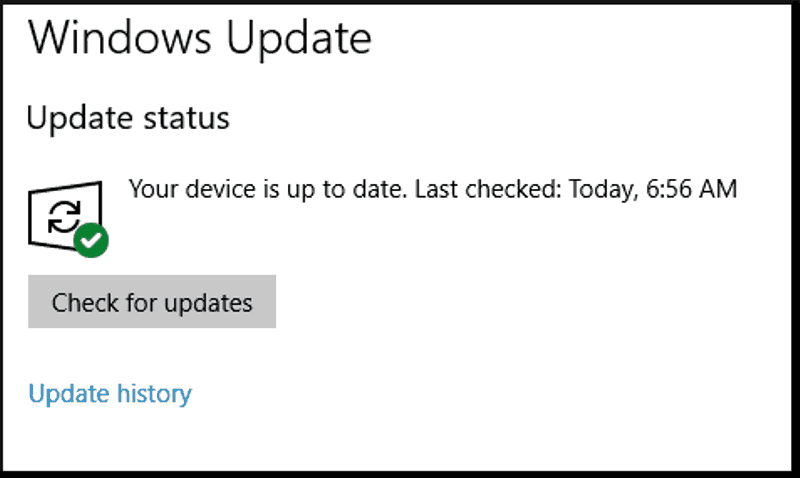
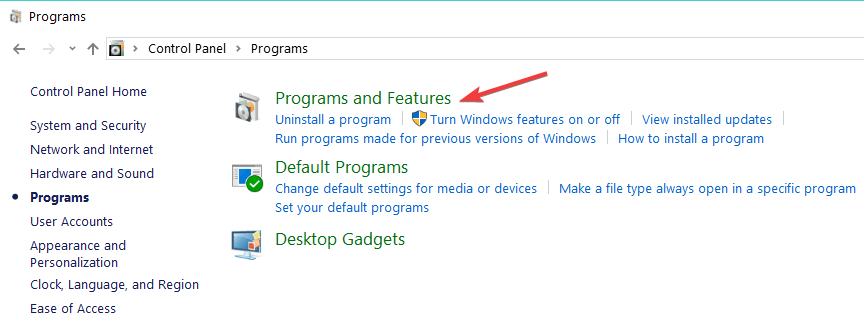
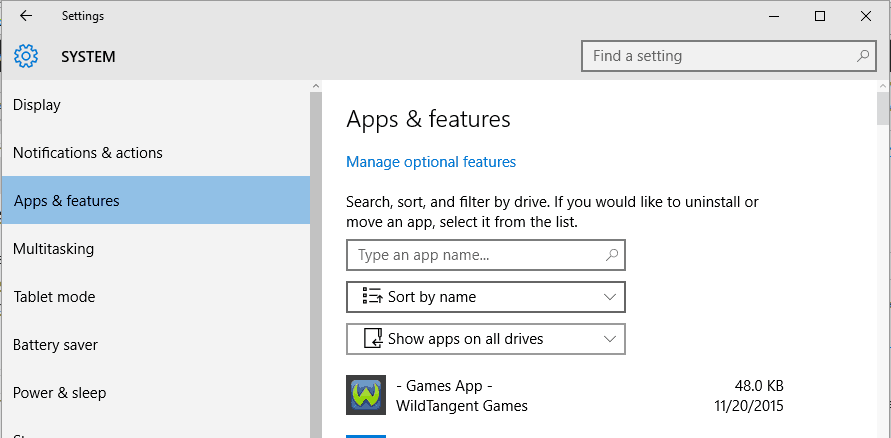
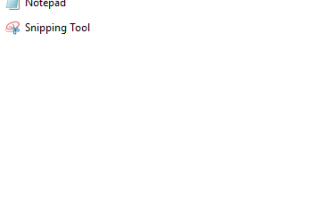
![Awaria aplikacji po instalacji aktualizacji Windows 10 Creators Update [Fix]](https://pogotowie-komputerowe.org.pl/wp-content/cache/thumb/dd/df49b673c46e0dd_150x95.png)

![Nie mogę pobrać sterowników Nvidia na Windows 10 [TECHNICIAN FIX]](https://pogotowie-komputerowe.org.pl/wp-content/cache/thumb/29/9d65f29829d3a29_150x95.png)
